【パソコン業務を効率化】数式や関数は覚えない!関数や数式のメモ術を活用して 仕事を早く終わらせよう。
こんにちは
今回は
関数や数式の意味や使い方がわからなくなり
毎回調べなおしている
というかたに向けた
メモの活用方法をご紹介します

こんなことはないですか
☑ 関数が多すぎてどの関数が何を意味しているか分からない・編集できない
☑ 使いやすい関数があったが、忘れてしまい、もう一度調べなおした
この記事を読めば
・関数を忘れても大丈夫になる
・一度使用した関数を一から調べなおさなくてもよくなる
・使用している関数の意味を毎回調べなくてよくなる
方法がわかります
メモを活用できないと
・関数の使いかたや意味を、毎回調べることになる
・数式の参照場所がわからなくなり、手が付けられなくなる
説明や編集に時間がかかり、
後輩に心配されたり呆れられる
なんてことも。。
ぜひ記事をさいごまで読んで
パソコン業務に手間を取られない環境にしましょう

内容に入る前に、
セルとシートについて説明します
セルとは
エクセルなどの
マス目 1つ1つのことを指します
シートとは
エクセルなどの
1つのページのことになります
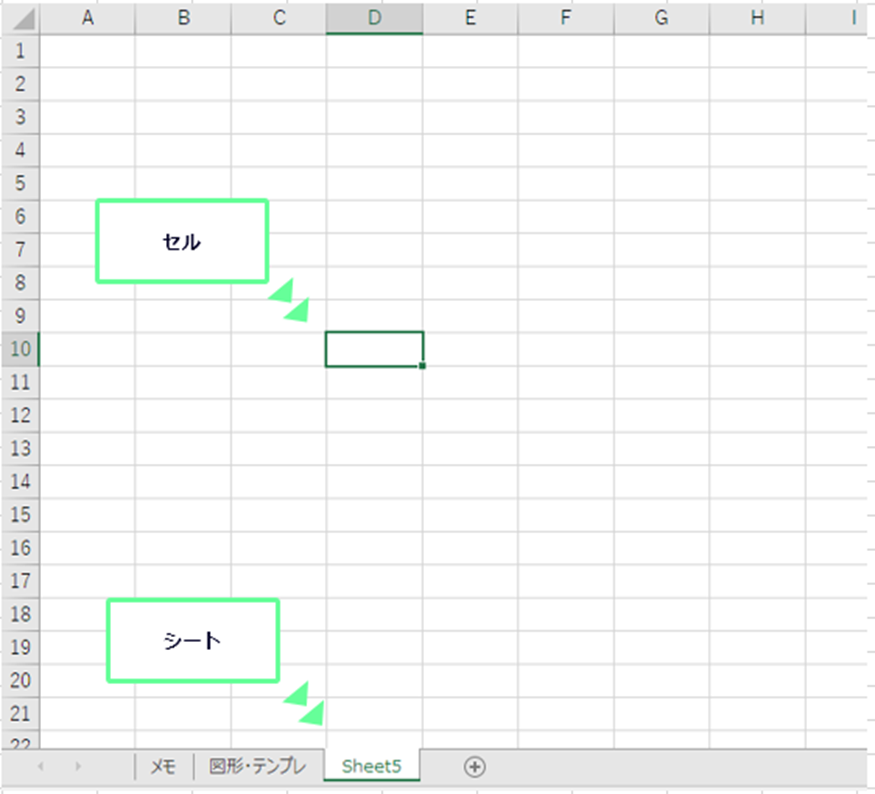
メモを残す方法はいくつかありますが
今回は、2つご紹介します
・セルに記録
・シートに記録
セルに記録する方法
メモを残したいセルを右クリックし
メモもしくはコメントを挿入
*ただし、コメントは、
チェックを入れると消えてしまうので
記録を残しておきたい場合は、
メモを使いましょう

セルに挿入したメモは印刷に反映されないので、
データを印刷する人にもおすすめです
さらにメモの表示・非表示の設定もできます
マウスをセルに持って行ったときに表示させたいか
常に表示させたいかで、設定を変えてみましょう
Googleスプレッドシートの場合は、
印刷設定画面でメモの表示のチェックを
外す必要があります
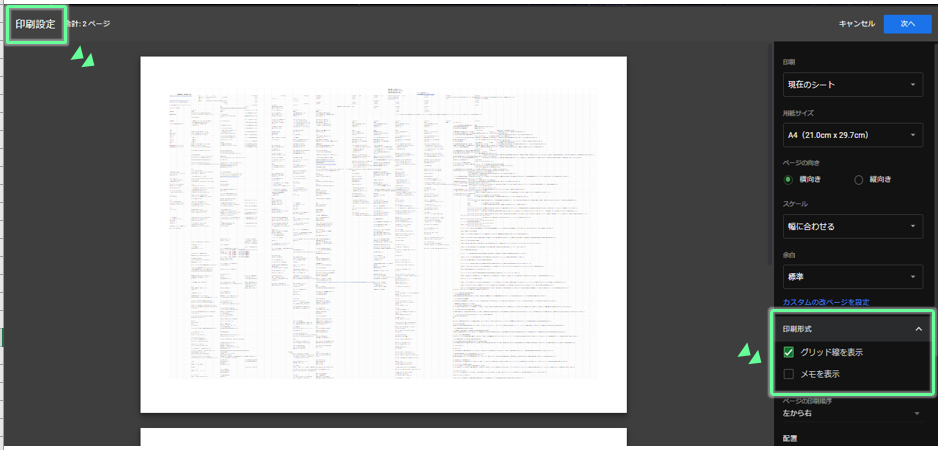
『メモ』に式の意味や、参照箇所を記録しておくと
次に開いたときに、これなんだっけ
とならなくて済みますよ
*下の参考画像のメモは
「単価」と「金額」の列に入っている式についての説明が入力されています

シートに記録する方法
記録を残したいシートのタブを右クリックし
シートをコピー
もしくは記録用のシートを新しく作る
*エクセルの場合
シートの移動またはコピーをクリックし
コピーを作成するにチェックを入れOK
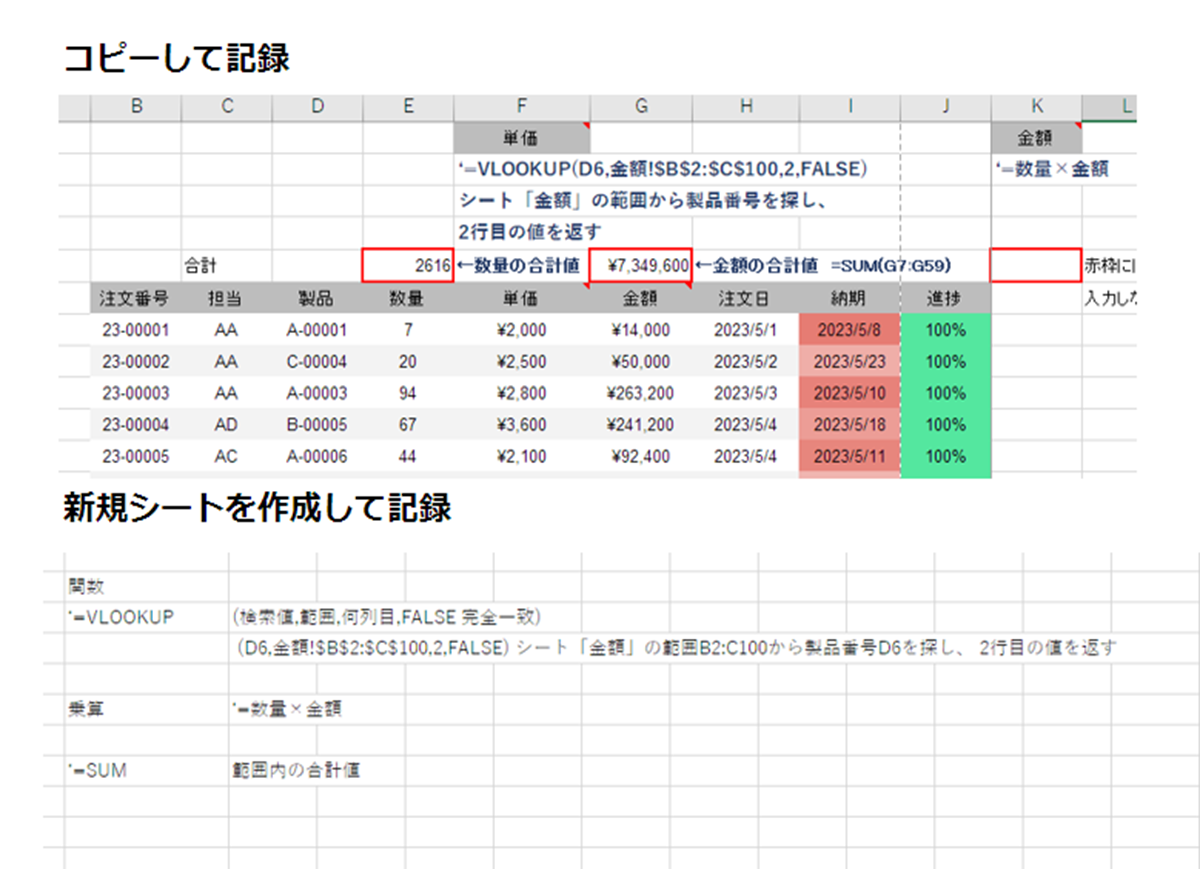
コピーしたシートに
数式・関数の情報を書き込む
新規に作成したシートに
同じブック内にある数式・関数の一覧を作る
などができます!
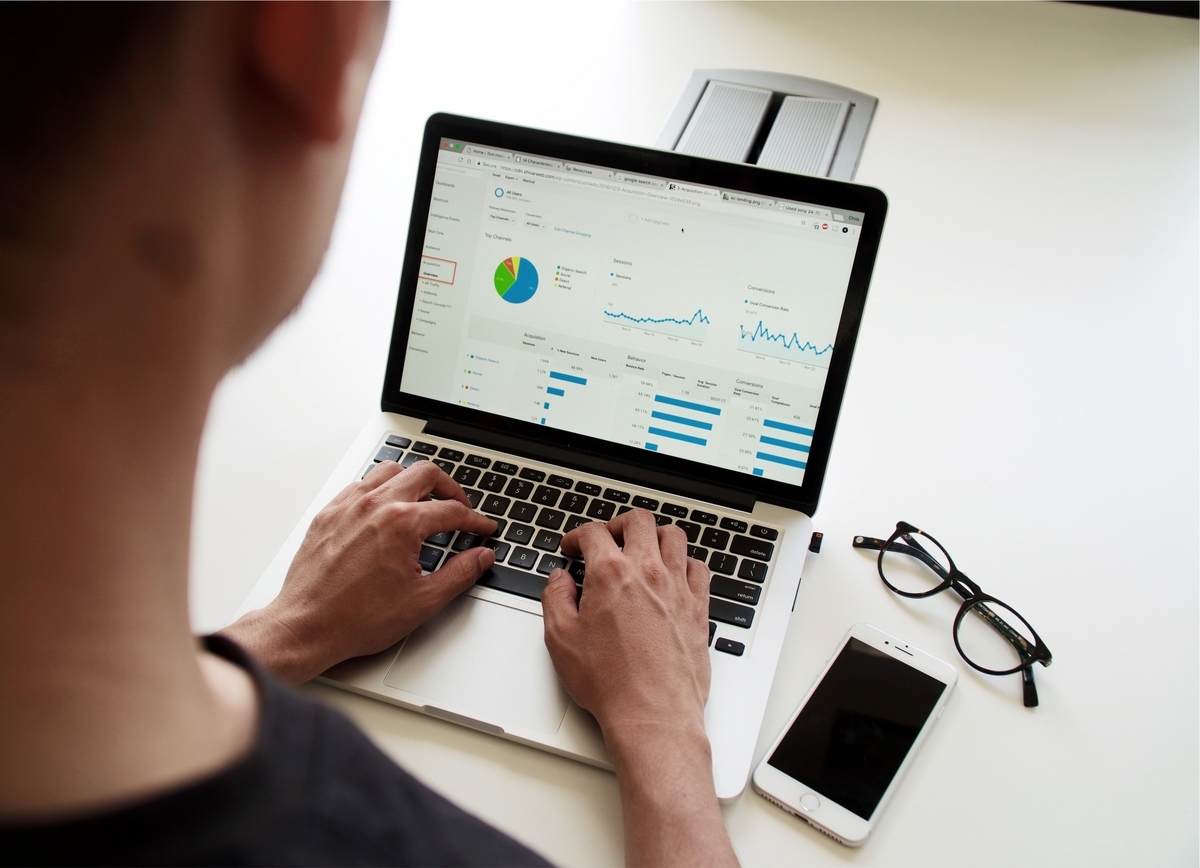
まとめ
数式や関数を忘れない・忘れても大丈夫なように
・セルに挿入や入力してメモを残す
・シートを作成してメモを残す
この2つの方法は、もともと備わっている
機能を使用しますので、新しくアプリを
入れず、手軽に記録を残せます
まずは、よく使っているものに記録を残す
自分が忘れたときや、新しい人に教えるつもりで記録を残す

少しずつ記録していけば、
忘れたときに時間を取られずに済み、
記録していくことで、記憶が定着しやすくも
なり一石二鳥です
ぜひ、メモを活用して
デキる社会人になってください
また、
メモが多くなってきたら、整理整頓
関数の更新があったら、その場でメモも更新
を意識するとさらに良いです

未来の自分のため
できることから少しずつ進めていきましょう